录音是一个非常好用的功能, 有时候我们可以直接通过录音来简化或实现某些操作, 比如在微课的制作中, 老师的录音。下面是万彩录屏大师在添加录音时的具体操作:
1.开始录音
点击录音按钮,倒计时开始后进行录音。
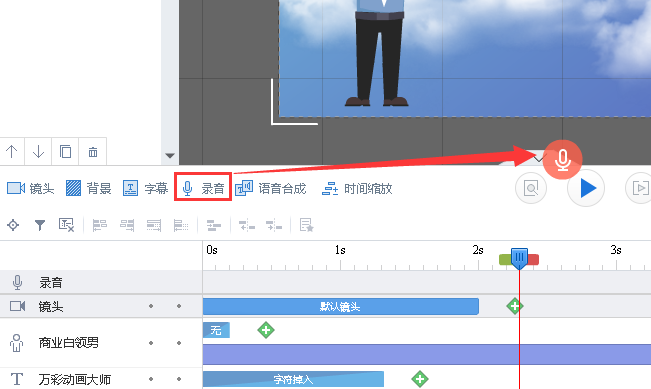
【▲图1】
2.停止录音-播放/重新录音/应用
录音完成后,按停止键暂停录音,然后可选择直接播放该录音、重新录音或直接应用到场景中。
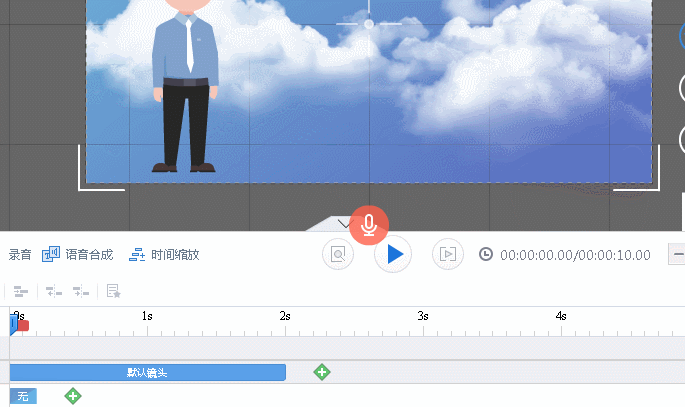
【▲图2】
3.应用录音 (拖动音频条调整录音时长、截取音)
1)点击“应用”按钮应用录音,把鼠标放到录音音频条上,左右拖动音频条便可改变音频时长。
2)双击音频条或者右键单击音频条,选择“裁剪音频“,在出现的小弹窗中,拖动音频长短选择截取范围, 便可截取该部分音频。
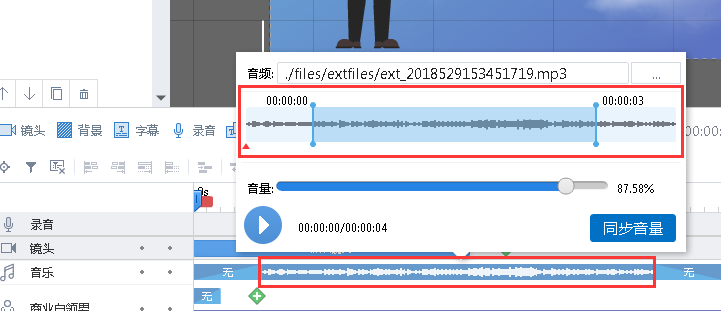
【▲图3】
此外, 若想替换掉录音, 可在小弹窗右上角的点击打开文件夹,选择需要替换的音频。
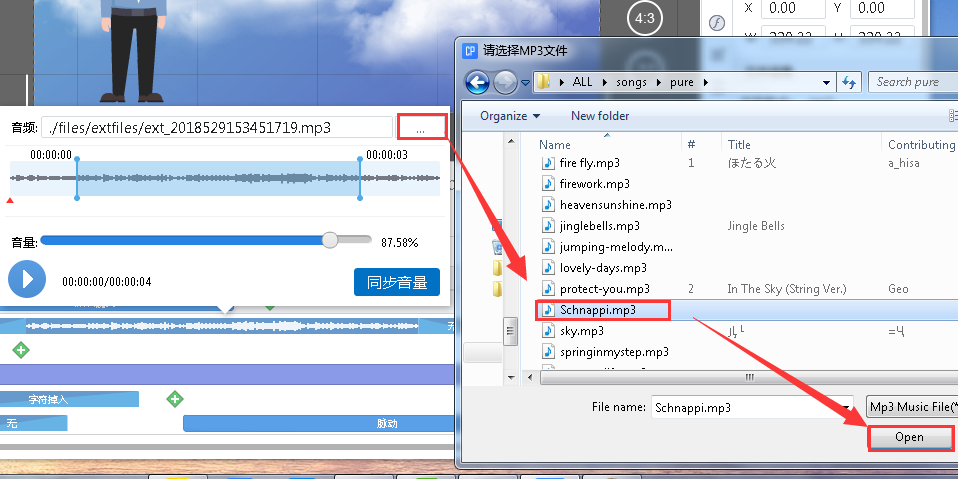
【▲图4】
